Oracle11g安装
必看3:WinServer2008服务器Oracle11G安装部署
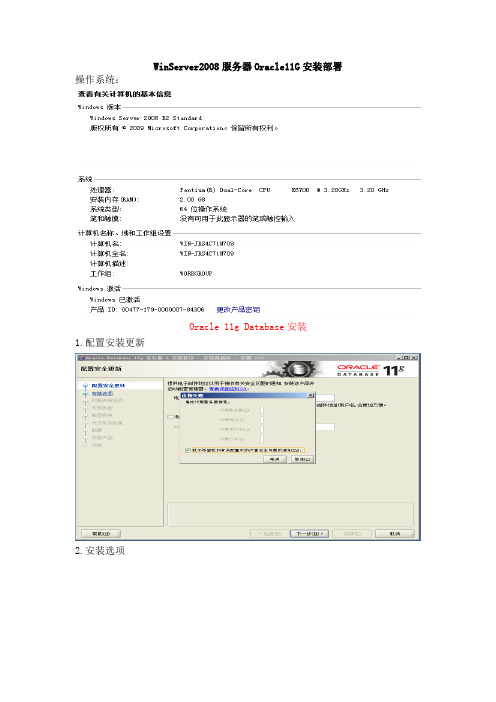
WinServer2008服务器Oracle11G安装部署操作系统:Oracle 11g Database安装1.配置安装更新2.安装选项3.系统类4.网络安装选项5.安装类型6.产品语言7.安装位置8.配置类型9.数据库标识符,可暂不修改。
10.配置选项,可暂不修改。
11.管理选项12.数据库存储13.备份和恢复14.方案口令1516安装产品17.完成18.口令管理修改并解锁口令19.创建数据库:开始→所有程序→Oracle - OraDb11g_home1→配置和移植工具→Database Configuration Assistant20.出现界面21.选择创建数据库22.数据库模板,默认即可。
23.数据库标识24.管理选项,默认即可。
25.数据库身份证明,可暂选择使用同一管理口令可使用第二个选项“所有数据库文件使用公共位置”修改为自定义路径。
27.恢复配置,默认即可。
28.数据库内容,默认即可内存:独立数据库服务器建议70%,非独立数据库服务器建议60%调整大小:进程数修改为2000(32位操作系统为1500)30.数据库存储,默认即可。
31.创建32.记录URL: https://计算机名:1158/em,因为我们等下要用它登陆控制台创建表空间修改sys密码为sys123,system密码为system123,解锁scott,修改密码为scott123。
若提示不满足复杂性要求,忽略即可。
33.设置表空间及用户1)在IE中打开https://计算机名(或127.0.0.1):1158/em(如果显示无法找到网站,请在控制面板→管理工具→服务中启动OracleDBConsole服务),sys/sys123 dba登录2)出现下图界面3)点击服务器 表空间:4)点击创建:5)名称输入ASSETS6)点击右下脚添加数据文件输入文件名ASSETS,文件大小50M,自动扩展50M。
7)点击右下角继续,继续添加数据文件ASSETS2,这样表空间的数据文件创建完毕。
ORACLE 11G RAC 安装部署及测试方案

ORACLE 11G RAC 安装部署及测试方案BY:JM.CAO一、系统要求1.1硬件环境要求Oracle11gR2 RAC 最低安装要求:内存:安装 grid infrastructure 最少需要 1.5GB 的内存,安装grid infrastructure 和 RAC 最少需要 2.5GB 的内存swap:最少需要 1.5GB,推荐等于实际物理内存temp:最少 1GB /tmp安装目录:grid infrastructure最少需要 15GB空间,oracle database 至少15GB ,建议为安装目录创建单独的文件系统,如: /u01。
操作系统:aix 6.1,并且需要安装如下软件包:lslpp -l bos.adt.base bos.adt.lib \bos.adt.libm bos.perf.libperfstat\bos.perf.perfstat bos.perf.proctools rsct.basic.rte \ pat.clients.rte xlC.aix61.rte1.2 网络环境要求1.2.1、IP 地址要求Oracle 11gR2 RAC 中对网络的要求与 10g 稍有些不同,除 Public IP、Private IP、VIP外,在Oracle 11gR2RAC 中还引入了 SCAN IP的概念。
SCAN 全称是 Single Client Access Name ,它是 Oracle RAC 11gR2 版本的一个新特性。
它为需要访问Oracle 集群数据的客户端提供一个简单名字。
1.2.2、DNS 服务器在 Oracle 11gR2 RAC 中引入了 SCAN 的概念,而 ORACLE 推荐使用DNS 解析的方法来实现 SCAN,这就要求网络中有一台 DNS 服务器用来解析SCAN 地址。
如果你网络中没有专用的 DNS 服务器,那么也可以使用hosts文件进行解析。
CentOS6.5下Oracle11G-R2安装、卸载

CentOS6.5下Oracle11G-R2安装、卸载一、硬件要求本部分内容命令,均以root用户执行。
1、内存建议内存应大于2G以上,1G可以运行,但比较吃力。
内存查看命令:[root@tsp-rls-dbserver /]# cat /proc/meminfo或[root@tsp-rls-dbserver /]# free -mtotal used free shared buffers cachedMem: 32062 1301 30760 0 40 552-/+ buffers/cache: 708 31354Swap: 16095 0 160952、交换分区交换分区大小,通常设为内存的1.5倍以上,也可以根据实际情况进行调整。
交换分区查看命令:[root@tsp-rls-dbserver /]# grep SwapTotal /proc/meminfoSwapTotal: 67682296 kB3、硬盘空间建议数据使用独立的挂载分区,本文中采用/data作为数据分区。
要求/tmp目录空间不小于400M。
磁盘空间查看命令:[root@tsp-rls-dbserver /]# df -hFilesystem Size Used Avail Use% Mounted on/dev/mapper/vg_tsprlsdbserver-lv_root 50G 4.3G 43G 10% /tmpfs 16G 348K 16G 1% /dev/shm/dev/sda1 485M 39M 421M 9% /boot/dev/mapper/vg_tsprlsdbserver-lv_home 210G 190M 199G 1% /home/dev/sdb1 1.1T 4.5G 1.1T 1% /data目录空间大小查看命令:[root@tsp-rls-dbserver tmp]# du -ch /tmp二、软件要求1、安装依赖包建议安装系统时,选择开发库。
在linux64上安装oracle11g_完整版本

Oracle 11g安装手册1、在linux的root用户下建立一个oracle用户//添加用户组及用户groupadd dbagroupadd oinstalluseradd oracle -g oinstall -G dbapasswd oracle//新建目录权限mkdir -p /u01chown -R oracle:dba /u01chmod -R 755 /u01安装时步骤8、9会指向此位置(建议:用户更改/opt/oracle11g)2、将Oracle11g安装文件复制到linux中的指定目录下(/home/oracle/tools)cp /光盘目录/linux.x64_11gR2_database_1of2 /home/oracle/tools3、执行目录中的runInstallsu - oracleLANG=zh_CN.gbk4、开始图像界面安装可能需要export DIAPLAY=:1.0xdpyinfo步骤1:将红框中的内容勾选去掉,点击下一步。
提示“未指定电子邮件地址”点击“是”步骤2:点选“创建和配置数据库”此选项也为默认选项,点击下一步。
步骤3:点击选中“服务器类”,点击“下一步”步骤4:点击选中“单实例数据库安装”,点击下一步。
步骤5:点击选中“高级安装”,点击“下一步”步骤6:选择需要的语言,点击“下一步”,此处客户确认是否需要增加其他语言步骤7:点击选中“企业版(4.29GB)”,点击“下一步”点击上图的“选择选项”,勾选需要的组件,此处全部勾选。
步骤8:此处为默认路径,u01的建立参考第1点orcale用户的建立,点击“下一步”步骤9:此处默认即可,点击“下一步”步骤10:点击选中“一般用途/事务处理”,点击“下一步”步骤11:此处默认,点击“下一步”vpmsdbs步骤12:此处可以设置内存、字符集、安全性、示例方案(可根据用户环境调整),点击“下一步”,内存分配建议至少50%步骤13:此处默认,点击“下一步”步骤14:此处默认处理,点击“下一步”步骤15:点击选中“不启用自动备份”,点击“下一步”步骤16:各帐号口令设定,此处统一使用相同口令,客户现场请在同客户确认口令设定规则步骤17:点击“下一步”步骤18:点击“修补并在此检查”,会产生修补文件,按照提示内容执行即可A、切换到root用户,此处为测试环境执行内容如上述步骤执行完成后依旧存在失败内容,请到linux光盘中寻找对应的rpm文件,复制到linux某一目录中,按下图命令执行步骤19:修补完成后,出现如下信息,点击“完成”步骤20:执行安装过程复制文件,创建实例过程完成后信息,点击“确定”完成后,如出现以下内容,请按照操作步骤,执行完成后,完成安装过程配置监听器1、执行su - oraclesh /u01/app/oracle/product/11.2.0/dbhome_1/bin/netca2、点击选中“监听程序配置”,点击“下一步”3、点击选中“添加”,点击“下一步”4、设定监听程序名,点击“下一步”5、选定协议所有协议,点击“下一步”6、设定标准端口号,点击“下一步”7、设定标准TCP/IP SSL端口号,点击“下一步”8、设置IPC键值,点击“下一步”9、提示是否配置另一个监听程序,点“是”,再点击“下一步”配置数据库1、执行sh /u01/app/oracle/product/11.2.0/dbhome_1/bin/dbca2、点击“下一步”3、点选“创建数据库”,点击“下一步”4、点选“一般用途或事物处理”,点击“下一步”5、设定数据库名及SID,点击“下一步”6、配置管理选项,此处暂时用7、设定口令,点击“下一步”8、网络配置,点击“下一步”9、数据库文件所在位置,点击“下一步”,按照实际的文件规划位置10、恢复配置,点击“下一步”11、数据库内容,点击“下一步”12、初始化参数,点击“下一步”13、数据库存储,点击“下一步”14、创建选项,点击“完成”15、概要显示,点击“确定”16、创建进行17、创建完成,点击“退出”环境变量设置及启动1、设置环境变量在服务器上配置环境变量,编辑vi /etc/profile,在末尾加入以下配置export ORACLE_HOME=/u01/app/oracle/product/11.2.0/dbhome_1export PATH=.:$ORACLE_HOME/bin:$PATHexport ORACLE_SID=VPMSDBS (数据库SID)保存并退出vi /etc/oratab最后的N 改成Y(否则dbstart和dbshut命令无效)lsnrctl start (启动oracle监听)提示:The listener supports no servicesThe command completed successfully这样启动后远程连接会造成oracle ORA-12514:TNS:listener does not currently know of service requested in connect descriptor-----方案一-------------------------在listener.ora里面添加了一行SID_LIST_LISTENER =(SID_LIST =(SID_DESC =(GLOBAL_DBNAME = VENDB)(ORACLE_HOME = /opt/oracle11g/app/oracle/product/11.2.0/dbhome_1)(SID_NAME = VENDB)))-----方案二-------------------------linux上面:[oracle@localhost ~]$ netmgr在下图的Listeners->Database Services中配置要监听的SID及ORACLE_HOME,退出保存。
oracle 11g r2 安装过程与卸载详细图解

Oracle 11g安装1.解压下载的包,然后进入包内,点击setup.exe开始安装。
2.出现如下:一般把那个小对勾取消,点击下一步进行,弹出下图这个后点‘是’3.下图后,选择创建和配置数据库,点击下一步。
4.下图,选择服务器类,因为桌面类没有高级选项的功能,下一步。
5.下图,选择单实例数据库,下一步6.下图,选择高级安装,下一步7,下图选择语言,如果数据库内没有用到其他的语言,就这样默认的就可以了,下一步8.下图,选择安装版本,用企业版的,下一步更改,不要用这个默认的,删除的时候麻烦。
下面说一下怎么新建一个自定义目录。
新建一个文件夹,取名oracle. 注意:这两个文件夹的名字可以自己定义,但是最好不要用中文名作文件夹的名字,容易出问题。
最好是如下这样的目录结构。
如图,就是这个样子的:11.继续安装,点击‘oracle基目录’后面的那个浏览:12.选择刚新建的d:\myoracle\oracle这个文件夹:如图:好了,不用管下面的那个浏览了,直接点击下一步。
14.下图,选择‘一般用途事务处理’直接点击下一步:两个就使用默认的了。
下一步。
16.下图,就按照默认的来吧,点击下一步。
17.下图,也选择默认,下一步18.下图,还是默认的,点击下一步。
19.下图,直接下一步20.下图,配置口令,如果怕麻烦的话,如果仅仅是做学习用的话,统一口令就行。
如果以后高级了,可以分别设置口令。
这几个用户权限是不同的。
我就用统一口令了,输入了oracle123.。
注意一点:你的这个口令,必须以字母开头,数字开头的话,后面会有很多问题的。
21.22.输入上面那个oracle123后,会弹出如下:在这里要注意了,oracle的密码标准是要字母数字大小写组合的大于八位才行,一般要是仅供学习用的话,不用在意这个。
直接点‘是’就行。
23.下图,检测环境:24.环境检测完后,有的是可以直接点击下一步的,有的会出现如下图:这个时候,一般是下图这样的,那么就应该没多大问题,选择全部忽略,再点击下一步就行了。
Oracle_11gR2_在linux_64位平台的安装

Oracle 11gR2 在linux(64bit)上的安装一,数据库安装前的配置(一)安装前的检查1.swap配置需求2.检查grep SwapTotal /proc/meminfofreedf -h /dev/shm/3.Disk空间要求要求/tmp大于1GBdf -h /tmp要求 /oracle需要20G要求/oradata 根据数据库数据量确定,但至少大于 20G4.操作系统要求Oracle Database 11g Release 2 (11.2)要求下列操作系统或者更新版本: (1)oracle LinuxOracle Linux 4 Update 7Oracle Linux 5 Update 2Oracle Linux 5 Update 5 (仅支持 Oracle Unbreakable Enterprise Kernel) (2)Redhat LinuxRed Hat Enterprise Linux 4 Update 7Red Hat Enterprise Linux 5 Update 2Red Hat Enterprise Linux 5 Update 5 (仅支持 Red Hat compatible kernel)(3)SUSE LinuxSUSE Linux Enterprise Server 10 SP2SUSE Linux Enterprise Server 115.内核版本要求:cat /proc/version or uname –a(1)对于 Oracle Linux 4 and Red Hat Enterprise Linux 4:2.6.9 或者以后版本(2)Oracle Linux 5 Update 2, and Red Hat Enterprise Linux 5 Update 2:2.6.18 或者以后版本(3)On Oracle Linux 5 Update 5 and Red Hat Enterprise Linux 5 Update 5:Unbreakable Enterprise Kernel based on the 2.6.32 stable kernelRed Hat compatible kernel for strict Red Hat compatibility(4)SUSE LinuxSUSE Linux Enterprise Server 10:2.6.16.21 或者以后版本SUSE Linux Enterprise Server 11:2.6.27.19 或者以后版本执行命令验证:uname -a(二)Oracle 11g所依赖软件包的检查和安装检查软件包:rpm -q package_name1.Oracle Linux 4 and Red Hat Enterprise Linux 4 应当安装以下软件包rpm -q binutils compat-libstdc++-33 elfutils-libelf elfutils-libelf-devel gcc gcc-c++ glibc glibc-common glibc-devel ksh libaio libaio-devel libgcc libstdc++ libstdc++-devel libXi libXtst make sysstat unixODBC unixODBC unixODBC-devel numactl-develbinutils-2.15.92.0.2compat-libstdc++-33-3.2.3compat-libstdc++-33-3.2.3 (32 bit)elfutils-libelf-0.97elfutils-libelf-devel-0.97expat-1.95.7gcc-3.4.6gcc-c++-3.4.6glibc-2.3.4-2.41glibc-2.3.4-2.41 (32 bit)glibc-common-2.3.4glibc-devel-2.3.4glibc-headers-2.3.4libaio-0.3.105libaio-0.3.105 (32 bit)libaio-devel-0.3.105libaio-devel-0.3.105 (32 bit)libgcc-3.4.6libgcc-3.4.6 (32-bit)libstdc++-3.4.6libstdc++-3.4.6 (32 bit)libstdc++-devel 3.4.6make-3.80numactl-0.6.4.x86_64pdksh-5.2.14sysstat-5.0.52. Oracle Linux 5, and Red Hat Enterprise Linux 5 应当安装以下软件包binutils-2.17.50.0.6compat-libstdc++-33-3.2.3compat-libstdc++-33-3.2.3 (32 bit)elfutils-libelf-0.125elfutils-libelf-devel-0.125gcc-4.1.2gcc-c++-4.1.2glibc-2.5-24glibc-2.5-24 (32 bit)glibc-common-2.5glibc-devel-2.5glibc-devel-2.5 (32 bit)glibc-headers-2.5ksh-20060214libaio-0.3.106libaio-0.3.106 (32 bit)libaio-devel-0.3.106libaio-devel-0.3.106 (32 bit)libgcc-4.1.2libgcc-4.1.2 (32 bit)libstdc++-4.1.2libstdc++-4.1.2 (32 bit)libstdc++-devel 4.1.2make-3.81numactl-devel-0.9.8.x86_64sysstat-7.0.23. SUSE Linux Enterprise Server 10 应当安装以下软件包binutils-2.16.91.0.5compat-libstdc++-5.0.7gcc-4.1.0gcc-c++-4.1.2glibc-2.4-31.63glibc-devel-2.4-31.63glibc-devel-32bit-2.4-31.63ksh-93r-12.9libaio-0.3.104libaio-32bit-0.3.104libaio-devel-0.3.104libaio-devel-32bit-0.3.104libelf-0.8.5libgcc-4.1.2libstdc++-4.1.2libstdc++-devel-4.1.2make-3.80numactl-0.9.6.x86_64sysstat-8.0.44. SUSE Linux Enterprise Server 11应当安装以下软件包binutils-2.19gcc-4.3gcc-32bit-4.3gcc-c++-4.3glibc-2.9glibc-32bit-2.9glibc-devel-2.9glibc-devel-32bit-2.9ksh-93tlibaio-0.3.104libaio-32bit-0.3.104libaio-devel-0.3.104libaio-devel-32bit-0.3.104libstdc++33-3.3.3libstdc++33-32bit-3.3.3libstdc++43-4.3.3_20081022libstdc++43-32bit-4.3.3_20081022libstdc++43-devel-4.3.3_20081022libstdc++43-devel-32bit-4.3.3_20081022libgcc43-4.3.3_20081022libstdc++-devel-4.3make-3.81sysstat-8.1.5(三)系统环境配置1.配置hosts文件确认hosts文件如下127.0.0.1 ora11g localhost.localdomain localhost 192.168.138.5 ora11g注:ora11g是hostname2.配置系统参数vi /etc/sysctl.conffs.aio-max-nr = 1048576fs.file-max = 6815744kernel.shmall = 2097152kernel.shmmax = 536870912 ###根据服务器实际情况设置kernel.shmmni = 4096kernel.sem = 250 32000 100 128net.ipv4.ip_local_port_range = 9000 65500net.core.rmem_default = 262144net.core.rmem_max = 4194304net.core.wmem_default = 262144net.core.wmem_max = 1048586使用如下命令验证/sbin/sysctl -p/sbin/sysctl –a #系统下次启动时自动加载/etc/sysctl.conf在SUSE Linux上:/sbin/chkconfig boot.sysctl on #让suse启动时加载/etc/sysctl.confecho 501 > /proc/sys/vm/hugetlb_shm_group# /sbin/chkconfig boot.sysctl on3.配置limits文件/etc/security/limits.conforacle soft nproc 2047oracle hard nproc 16384oracle soft nofile 1024oracle hard nofile 65536oracle soft stack 102404. 配置oracle用户环境(1)用户和组/usr/sbin/groupadd oinstall/usr/sbin/groupadd gid=500 dbagroupadd –g 500 dba/usr/sbin/groupadd oper/usr/sbin/useradd –u 500 -g dba oracle注:Suse Linux中使用添加用户用下面命令useradd –g oinstall –G dba –m oracleid oracleuid=500(oracle) gid=500(dba) groups=500(dba)(2)数据库相关目录和权限mkdir -p /oraclechown -R oracle:dba /oracle数据库软件存放目录mkdir –p /pkg/oraclechown -R oracle:dba /pkg/oracle(3)配置oracle环境变量:su - oraclevi .bash_pfileexport ORACLE_BASE=/oracleexport ORACLE_HOME=$ORACLE_BASE/product/11.2.0 export ORACLE_SID=xxxx #需根据实际设置export PATH=$ORACLE_HOME/bin:$PATHexport NLS_LANG=AMERICAN_AMERICA.ZHS16GBKexport ORA_NLS33=$ORACLE_HOME/ocommon/nls/admin/dataexport LD_LIBRARY_PATH=$ORACLE_HOME/lib:/usr/libexport LIBPATH=$ORACLE_HOME/lib:$ORACLE_HOME/ctx/lib二,数据库软件安装1.数据库软件上传至/pkg/oracleunzip linux.x64_11gR2_database_1of2.zipunzip linux.x64_11gR2_database_1of2.zip2.使用xmanager、VNC或者其他软件,连接到服务器oracle用户的图形化界面执行环境变量脚本进入安装目录,运行“runInstaller”启动安装界面中在弹出的界面中,按照如下图选择“I wish receive security updates via my oracle support”,然后下一步点击“Yes”进入下一步这里仅按照数据库软件,选择“Install database software only“,然后下一步:选择“Single Instance database installation”,默认即可,点击下一步继续:添加语言“Simplified Chinese”,然后选定“English”,然后点击下一步:选择oracle按照路径和位置,严格按照oracle环境变量配置,确认完成后,下一步:选择Inventory目录:/oracle/oraInventory和组,如图下一步在弹出的窗口中,点击yes确认操作系统的组用户:dba,如图,下一步进行预按照检查:确认检查结果,必须无任何失败项,然后下一步检查如果通过,下一步如下图,点击“Finish”进行安装安装过程中安装到最后弹出如下窗口,要求执行两个脚本另开一个窗口,使用ROOT用户登录后执行脚本强调:必须是在root用户下执行脚本[root@ora11g ~]# /oracle/oraInventory/orainstRoot.sh Changing permissions of /oracle/oraInventory. Adding read,write permissions for group.Removing read,write,execute permissions for world.Changing groupname of /oracle/oraInventory to dba. The execution of the script is complete.[root@ora11g ~]# /oracle/product/11.2/root.sh Running Oracle 11g root.sh script...The following environment variables are set as:ORACLE_OWNER= oracleORACLE_HOME= /oracle/product/11.2Enter the full pathname of the local bin directory: [/usr/local/bin]:Copying dbhome to /usr/local/bin ...The file "oraenv" already exists in /usr/local/bin. Overwrite it? (y/n) [n]: yCopying oraenv to /usr/local/bin ...Copying coraenv to /usr/local/bin ...Entries will be added to the /etc/oratab file as needed byDatabase Configuration Assistant when a database is createdFinished running generic part of root.sh script.Now product-specific root actions will be performed.Finished product-specific root actions.回到图形界面,如下图,点击“OK“。
Oracle 11g R2 RAC安装文档
Oracle 11g R2 RAC系统环境配置1. 配置/etc/hosts 网络192.168.12.240 rac110.10.10.1 rac1-priv192.168.12.242 rac1-vip192.168.12.241 rac210.10.10.2 rac2-priv192.168.12.243 rac2-vip192.168.12.244 rac-cluster-scan2. 关闭iptables和Disable SElinuxservice iptables stopchkconfig iptables offvim /etc/selinux/config ==>SELINUX=disabled3. 创建用户和组groupadd -g 5000 asmadmingroupadd -g 5001 asmdbagroupadd -g 5002 asmopergroupadd -g 6000 oinstallgroupadd -g 6001 dbagroupadd -g 6002 operuseradd -g oinstall -G asmadmin,asmdba,asmoper griduseradd -g oinstall -G dba,asmdba oraclepasswd oraclepasswd gridmkdir /s01mkdir /s01/orabasemkdir /g01mkdir /g01/orabasechown oracle:oinstall /s01 -Rchown grid:oinstall /g01 -Rchmod 775 /s01 -Rchmod 775 /g01 -R4. 安装rpm包binutils-2.17.50.0.6compat-libcap1-1.10-1compat-libstdc++-33-3.2.3elfutils-libelf-0.125elfutils-libelf-devel-0.125elfutils-libelf-devel-static-0.125gcc-4.1.2gcc-c++-4.1.2glibc-2.5-24glibc-common-2.5glibc-devel-2.5glibc-headers-2.5kernel-headers-2.6.18ksh-20060214libaio-0.3.106libaio-devel-0.3.106libgcc-4.1.2libgomp-4.1.2libstdc++-4.1.2libstdc++-devel-4.1.2make-3.81sysstat-7.0.2unixODBC-2.2.11unixODBC-devel-2.2.115. 关闭ntp服务/etc/init.d/ntpd statuschkconfig ntpd offmv /etc/ntp.conf /etc/ntp.conf.original6. 修改limitsvim /etc/security/limits.confgrid soft nproc 2047grid hard nproc 16384grid soft nofile 1024grid hard nofile 65536oracle soft nproc 2047oracle hard nproc 16384oracle soft nofile 1024oracle hard nofile 655367. 修改loginvim /etc/pam.d/loginsession required /lib/security/pam_limits.so (如果是32位系统则要加上这一句) session required /lib64/security/pam_limits.so(如果是64位系统则要加上这一句) session required pam_limits.so8. 修改profilevim /etc/profileif [ $USER = "oracle" ] || [ $USER = "grid" ]; thenif [ $SHELL = "/bin/ksh" ]; thenulimit -p 16384ulimit -n 65536elseulimit -u 16384 -n 65536fifi9. 修改内核参数vim /etc/sysctl.conffs.file-max = 6815744fs.aio-max-nr = 1048576kernel.shmall = 2097152kernel.shmmax = 536870912kernel.shmmni = 4096kernel.sem = 250 32000 100 128net.ipv4.ip_local_port_range = 9000 65500net.core.rmem_default = 262144net.core.rmem_max = 4194304net.core.wmem_default = 262144net.core.wmem_max = 104858610. 创建配置vbox共享存储数据磁盘data01、data02、data03每块3G#大小可自定义闪回区fra01、fra02、fra03每块4G#大小可自定义仲裁盘ocr01、ocr02、ocr03每块3G#大小可自定义绑定UDEV存储echo "options=--whitelisted --replace-whitespace" >> /etc/scsi_id.configfor i in b c d e f g h i jdoecho "KERNEL==\"sd*\", BUS==\"scsi\", PROGRAM==\"/sbin/scsi_id --whitelisted --replace-whitespace --device=/dev/\$name\", RESULT==\"`/sbin/scsi_id --whitelisted--replace-whitespace --device=/dev/sd$i`\", NAME=\"asm-disk$i\", OWNER=\"grid\", GROUP=\"asmadmin\", MODE=\"0660\"" >> /etc/udev/rules.d/99-oracle-asmdevices.rules donestart_udev#把这个规则文件scp到rac2节点start_udev11. 配置root,grid,oracle用户profile#root用户的环境变量export GRID_HOME=/g01/11ggrid/app/11.2.0/gridexport ORACLE_HOME=/g01/11ggrid/app/11.2.0/gridexport PA TH=$GRID_HOME/bin:$GRID_HOME/OPatch:/sbin:/bin:/usr/sbin:/usr/bin#grid用户的环境变量#rac1节点export GRID_HOME=/g01/11ggrid/app/11.2.0/gridexport ORACLE_HOME=/g01/11ggrid/app/11.2.0/gridexport PA TH=$GRID_HOME/bin:$GRID_HOME/OPatch:/sbin:/bin:/usr/sbin:/usr/binexport ORACLE_SID=+ASM1export LD_LIBRARY_PA TH=$GRID_HOME/lib:$GRID_HOME/lib32export ORACLE_BASE=/g01/orabaseexport ORA_NLS10=$ORACLE_HOME/nls/dataexport NLS_LANG="Simplified Chinese"_China.AL32UTF8#rac2节点export GRID_HOME=/g01/11ggrid/app/11.2.0/gridexport ORACLE_HOME=/g01/11ggrid/app/11.2.0/gridexport PA TH=$GRID_HOME/bin:$GRID_HOME/OPatch:/sbin:/bin:/usr/sbin:/usr/binexport ORACLE_SID=+ASM2export LD_LIBRARY_PA TH=$GRID_HOME/lib:$GRID_HOME/lib32export ORACLE_BASE=/g01/orabaseexport ORA_NLS10=$ORACLE_HOME/nls/dataexport NLS_LANG="Simplified Chinese"_China.AL32UTF8#oracle用户的环境变量#rac1节点export ORACLE_HOME=/s01/oracle/app/oracle/product/11.2.0/dbhome_1export PA TH=$ORACLE_HOME/bin:$ORACLE_HOME/OPatch:/sbin:/bin:/usr/sbin:/usr/binexport ORACLE_SID=ORCL1export ORACLE_UNQNAME=ORCL1export LD_LIBRARY_PA TH=$ORACLE_HOME/lib:$ORACLE_HOME/lib32export ORACLE_BASE=/s01/orabaseexport ORA_NLS10=$ORACLE_HOME/nls/dataexport NLS_LANG="Simplified Chinese"_China.AL32UTF8#rac2节点export ORACLE_HOME=/s01/oracle/app/oracle/product/11.2.0/dbhome_1export PA TH=$ORACLE_HOME/bin:$ORACLE_HOME/OPatch:/sbin:/bin:/usr/sbin:/usr/binexport ORACLE_SID=ORCL2export ORACLE_UNQNAME=ORCL2export LD_LIBRARY_PA TH=$ORACLE_HOME/lib:$ORACLE_HOME/lib32export ORACLE_BASE=/s01/orabaseexport ORA_NLS10=$ORACLE_HOME/nls/dataexport NLS_LANG="Simplified Chinese"_China.AL32UTF8#环境变量生效source /home/grid/.bash_profilesource /home/oracle/.bash_profile#查看环境变量env|grep gridenv|grep oracle12. 使用root用户附加图形界面权限xhost +Oracle 11g R2 RAC安装grid安装过程1.当系统环境配置操作全部完成后,在图形界面以Oracle用户登陆。
如何在Linux环境下安装Oracle 数据库11g
如何在Linux环境下安装Oracle 数据库11g在Linux 上安装Oracle 数据库11g要安装Oracle 软件,必须使用Oracle Universal Installer.1. 在这一安装中,您需要使用DVD 或下载DVD 版本。
在本教程中,将从已下载的版本进行安装。
在DVD 文件解压缩的目录中,打开终端窗口终入以下内容:。
/runInstaller.sh点击查看大图2. 安装的产品为Oracle Database 11g.选定该产品并单击Next.点击查看大图2. 您将通过一个入门级数据库来执行基本安装。
输入orcl 作为Global Database Name 以及oracle 作为Database Password 并确认口令。
然后单击Next.点击查看大图3. 您需要指定Inventory 目录。
位置应该设置为/u01/app/oracle/oraInventory.接受默认的Operating System 级名oinstall.然后单击Next.点击查看大图∙Oracle 数据表分区的策略∙详细介绍Oracle 数据库的聚簇技术∙Oracle 数据库的配置方案完全分析∙在Linux x86 上安装Oracle 数据∙简单讲述oracle 数据库查询原理∙六大方面教您学好Oracle 数据库∙从oracle 数据库读取日期时间,并在∙Ruby on Rails 连接Oracle 数据库∙Oracle 数据库优化的R方法(Method∙oracle 数据分页查询4. 安装程序现在将验证系统是否满足安装和配置所选产品的最低要求。
继续前改正任何报告的错误。
检查成功完成后,单击Next.点击查看大图5. Oracle Configuration Manager 允许您将配置信息与Metalink 帐户相关联。
您可在该窗口上选择启用它。
然后单击Next.点击查看大图4. 安装程序现在将验证系统是否满足安装和配置所选产品的最低要求。
Win10安装oracle11g出现INS-13001环境不满足最低要求解决方法
Win10安装 oracle11g出现 INS-13001环境不满足最低要求解决方 法
Win10安装 oracle11g 出现INS-13001环境不满足最低要求
<ENV_VAR NAME="PATH" MAX_LENGTH="1023" /> </ENV_VAR_LIST> </OPERATING_SYSTEM>
这一段和上面的最主要的不同就是6.2和window10 如何你安装的是32位的,则将64-bit改成32bit就可以了!改动后保存。从新点击setup.exe就不会出项这个错误提示了!进入正常安装了
首先,打开你的解压后的database文件夹,找到stage,然后cvu,找到cvu_prereq.xml文件,用notepad++ 或者记事本打开,增添下面内容 <OPERATING_SYSTEM RELEASE="6.2">
<VERSION VALUE="3"/> <ARCHITECTURE VALUE="64-bit"/> <NAME VALUE="Windows 10"/> <ENV_VAR_LIST>
oracle11详细安装步骤
安装oracle11g的步骤Oracle11gR2官方联机文档:/pls/db112/homepage一、安装Oracle前的准备工作1、检查物理内存及Swap# grep MemTotal /proc/meminfoMemTotal: 1031320 kB(1G内存)#grep SwapTotal /proc/meminfoSwapTotal: 2064376 kB(2G)2、检查可用的内存和Swapfree –mtotal used free shared buffers cached Mem: 1007 696 310 0 43 479 -/+ buffers/cache: 172 834Swap: 2015 0 2015建议:物理内存最好是2GB及以上。
1024MB的物理内存,可用的只有1001MB,安装时不能通过Oracle“执行先决条件检查”,事实证明即使物理内存低于1GB一,也可以忽略此警告,并不影响Oracle软件的成功安装,如下:物理内存- 此先决条件将测试系统物理内存总量是否至少为1GB (1048576.0KB)。
预期值: 1GB (1031320.0KB)实际值: 1007.9MB (1025944.0KB)错误列表:-PRVF-7530 : 节点"ctcdb01" 上的物理内存不足[所需物理内存= 1GB (1048576.0KB)] - Cause: 发现物理内存(RAM) 的数量不满足最低内存要求。
- Action: 向指定的节点添加物理内存(RAM)。
二、检查Oracle11gR2所需要的rpm包如果你的是 Oracle 11g Release 2 (11.2) for Linux x86,请看下面链接的安装文档/docs/cd/E11882_01/install.112/e10857/toc.htm我使用操作系统 , CentOS release 6.0(Final) Kernel 2.6.32-71.el6.i686检查相关的开发工具和一些包The following or later version of packages for Asianux 3, Oracle Enterprise Linux 5, and Red Hat Enterprise Linux 5 should be installed: /cd/E11882_01/install.112/e24322/pre_install.htm#BABCFBDG1、检查命令格式如下:rpm -qa | grep 名字binutils-2.17.50.0.6 okcompat-libstdc++-33-3.2.3 okelfutils-libelf-0.125 okelfutils-libelf-devel-0.125 okelfutils-libelf-devel-static-0.125 okgcc-4.1.2 okgcc-c++-4.1.2 okglibc-2.5-24 okglibc-common-2.5 okglibc-devel-2.5 okglibc-headers-2.5 okkernel-headers-2.6.18 okksh-20060214 oklibaio-0.3.106 oklibaio-devel-0.3.106 oklibgcc-4.1.2 oklibgomp-4.1.2 oklibstdc++-4.1.2 oklibstdc++-devel-4.1.2 okmake-3.81 oknumactl-devel-0.9.8.i386 oksysstat-7.0.2 okunixODBC-2.2.11 okunixODBC-devel-2.2.11 okpdksh-5.2.14-8.i386 ok(先移除自带的ksh yum remove ksh 在yum install pdksh-* centos6.2中会遇到此情况)下载地址:/index.php3?stat=3&search=pdksh从 CentOS-5.5-i386-bin-DVD.iso\CentOS 文件找到缺少的包,并且上传到 linux 上去ls *.rpmrpm -ivh *.rpm2、配置内核参数# sysctl -a | grep semkernel.sem = 250 32000 32 128(centos6.2可能会出现内核不对头,修改参数echo "kernel.sem=250 32000 100 128" >> /etc/sysctl.conf)# sysctl -a | grep ip_local_port_rangenet.ipv4.ip_local_port_range = 32768 61000如果原有的内核参数值大于Oracle建议的内核参数值,则不用修改该内核值,反之,则需要修改,建议内存大于2G的正式,一定一条条要仔细检查;Oracle建议的内核最小值3、这里使用Oracle建议值配置:vi /etc/sysctl.conffs.aio-max-nr = 1048576fs.file-max = 6815744kernel.shmall = 2097152kernel.shmmax = 1010000000kernel.shmmni = 4096kernel.sem = 250 32000 100 128net.ipv4.ip_local_port_range = 9000 65500net.core.rmem_default = 262144net.core.rmem_max = 4194304net.core.wmem_default = 262144net.core.wmem_max = 1048586etcsysctl.conf 参数说明.txt# sysctl -p #使内核参数立即生效# sysctl -a |grep kernel.shmmax #查看内核参数的值kernel.shmmax = 5368709124 、配置Oracle用户资源限制# vi /etc/security/limits.conforacle soft nproc 2047oracle hard nproc 16384oracle soft nofile 1024oracle hard nofile 65536oracle soft stack 10240加入以下行到/etc/pam.d/login,如果存在,则不加入# grep pam_limits.so /etc/pam.d/loginvi /etc/pam.d/loginsession required pam_limits.so5、在/etc/profile文件中加入以下行For the Bourne, Bash, or Korn shell, add the following lines in the /etc/profile file (or the /etc/profile.local file on SUSE Linux Enterprise Server systems): # vi /etc/profileif [ $USER = "oracle" ]; thenif [ $SHELL = "/bin/ksh" ]; thenulimit -p 16384ulimit -n 65536elseulimit -u 16384 -n 65536fifi强调:Oracle用户资源限制这个部分,不配置也不会影响Oracle数据库的成功安装;但是考虑到,若有糟糕的sql语句对服务器资源的无限占用,导致长时间对用户请求无响应,还是建议提前限制Oracle用户资源为好。
- 1、下载文档前请自行甄别文档内容的完整性,平台不提供额外的编辑、内容补充、找答案等附加服务。
- 2、"仅部分预览"的文档,不可在线预览部分如存在完整性等问题,可反馈申请退款(可完整预览的文档不适用该条件!)。
- 3、如文档侵犯您的权益,请联系客服反馈,我们会尽快为您处理(人工客服工作时间:9:00-18:30)。
Oracle11g安装与运行安装过程下面在一个XP系统上安装。
下面安装一个服务器,而不是一个客户端。
选择基本安装,还是高级安装。
简单一点,选基本安装。
默认为企业版(2.9G)。
可能是最完整的安装。
勾选“创建启动数据库”,数据库口令为orcl。
这将作为所有账户的默认口令。
下一步。
基本安装要占用大量的磁盘空间,也可能导致后面无法解释的错误。
可尝试高级安装。
检查当前系统的先决条件。
下一步。
尽管提示有错误,还是选择继续安装。
配置管理器,不选择安装,下一步。
可以看到,基目录和主目录中要求2.76G。
实际上,这只是程序所占空间。
一个数据库实例还要再占1.6G。
空间要求似乎太大,是不是都需要?如何定制安装?132个产品如何定制?可能高级安装才能定制。
点击安装。
然后是一个缓慢的过程。
直到下一个界面出现。
又弹出一个界面,与前一个界面共存。
弹出一个界面,报错点击确定之后,弹出点击口令管理,有这么多的用户,连个说明都没有。
有2个用户没有被锁定。
OWBSYS用户应解锁,否则一些命令不能执行。
SCOTT也应解锁。
注意,此时应修改确认system和sys这两个用户的口令,这两个用户是作为默认的系统管理员。
点击确定。
点击“已安装产品”,这里可以看到已安装的产品,还可以选择删除。
列出的产品数量并不多。
不知道‘另存为’是什么意思。
关闭之后退出安装。
安装后的情况文件与目录在F:\app目录中安装了4.44G,4.3万个文件。
太大的空间需求。
其中:product:2.82G, 4.3万文件其中F:\app\ThinkPad\product\11.1.0\db_1\BIN目录中保存了539个exe, dll, bat等文件。
该目录被加入系统path。
oradata:1.62G,12个文件其中,F:\app\ThinkPad\oradata\orcl目录中保存了6个dbf,3个ctl,3个log文件。
这是数据库orcl的一组文件。
admin:1.94K,2个文件cfgtoollogs:385K,19个文件diag:2,79M,169个文件flash_recovery_area:0, 0在c:\program files\oracle目录中有743K,15个文件。
服务在服务中添加了4个新项目,其中两个已启动:这几个服务分别是什么?进程能看到一个名为oracle.exe的进程在运行。
命令在“开始”菜单中出现一组菜单入口。
下面尝试各个命令。
Oracle Installation Products Universal Installer安装和配置。
可删除已安装的产品,也能重新安装。
点击“已安装产品”。
可看到每个产品的详细信息。
如下所示。
已安装的产品,列出12件:1、Database 11g 11.1.0.6.02、Enterprise Edition Options3、Net Services4、Call Interface (OCI)5、Programmer6、XML Development Kit7、Windows interfaces8、Configuration Manager9、Installation Common Files10、Universal Installer11、One-Off patch Installer12、JDBC/THIN Interfaces没有清晰区分服务器和客户端的产品。
Warehouse BuilderRepository Assistant创建和管理工作区和工作区用户。
下面界面中填入orcl,下一步,当需要以OWBSYS用户名登录时失败,原因是该用户被锁定。
而且不能换其它用户名。
使用SQL Developer来对该用户解锁,设置口令。
然后可以执行。
工作区是什么概念,何时要用到它?Start Control Center Service弹出下面对话框。
方案名OWBSYS是一个用户名,安装时被默认锁定。
用SQL Developer可解锁。
输入之后确定,自动关闭界面。
后台启动了一个程序。
但不知道如何使用。
Stop Control Center Service停止控制中心服务。
尝试不成功。
配置和移植工具Administration Assistant for Windows该工具是采用MMC(Microsoft Manager Console)界面风格对数据库的一些管理。
可以看到Orcl数据库中内建的一组角色及其授予权限。
选中ORCL右键连接数据库。
有很多内建角色。
选择一个DBA,右键“属性”,可看到该角色的授权。
如下图。
可以看到可用系统权限,可以对选定角色进行授权或撤销。
可以理解。
但右边“角色”页面上,看不懂。
好像是当前选定了一个权限,可以授予角色,或从角色中撤销。
一个数据库的角色和权限在这里管理,但不管理用户。
用户管理可使用SQL Developer。
退出时如果修改,提问保存:显然,角色权限的配置放在这个文件中。
如何停止服务?选中一个数据库,右键菜单能停止服务。
对一个数据库可配置如下。
当服务停止,一个oracle.exe进程被撤销。
在服务页面中,OracleServiceXXX服务停止。
但其他服务未停止。
Database Configuration Assistant功能如下:●创建数据库(15步);●配置数据库选件(6步);●删除数据库(3步);●管理数据库模板(12步);●配置自动存储管理(4步)。
创建数据库选择创建数据库。
数据库模板。
显示详细资料,常用选项如下:初始化参数如下:字符集、数据文件、控制文件如下:数据文件大小是定制的。
当运行中数据库被装满时如何处理?重做日志组关闭后下一步。
数据库标识。
确定数据库名和SID。
下一步,管理选项下一步,身份认证下一步,存储选项。
在开发环境中,选择文件系统比较合适。
但可能只能指定一个数据文件,不能是多个文件。
用别的工具能添加数据文件。
在用户真实环境中,可能需要选择自动存储管理ASM。
指定一组磁盘以创建一个ASM磁盘组。
选择文件系统。
下一步,数据库文件所在位置。
点击文件位置变量。
确定,下一步,恢复配置。
下一步,数据库内容不添加示例方案,下一步,初始化参数。
调整大小,字符集连接模式所有初始化参数:显示高级参数,将显示所有参数。
估计200个。
下一步,安全设置下一步,自动维护任务。
开发环境中往往应取消。
下一步,数据库存储。
下一步,创建选项。
点击完成,确认点击确定10分钟之后确定点击口令管理,激活OWBSYS, 设计口令owbsys。
System和sys的口令修改与名称一致。
确定,自动关闭。
如何验证该数据库正确创建运行?1、管理。
执行Administration Assistant,可以看到新建数据库MYDB1。
新建数据库中被自动添加了很多没用的角色。
可以在这里删除。
2、文件。
查看文件系统,占用了1.51G空间。
3、服务。
新创建3个服务,名为*mydb1。
其中一个已启动。
4、进程添加了一个进程每个服务器实例运行都需要360M以上的内存。
每个数据库实例都是以独立的服务和进程来运行的。
这与MySQL有很大不同。
1、MySQL的一个服务器上通过创建多个schema作为数据库,多个数据库共享相同物理文件、进程和服务。
2、MySQL的一个数据库中只有表、索引、视图、存储过程,没有其他对象,如用户、角色、数据类型、函数、触发器等。
Database Upgrade Assistant已有数据库(9以后版本)升级到11g的发行版11.1。
Locale Builder界面如下Microsoft ODBC管理员就是打开本地ODBC配置。
自动添加了一个驱动程序,如下图使用这个驱动程序就可定义用户DSN和系统DSN。
Net Configuration Assistant界面如下:下一步选择‘重新配置’,下一步,不能选,下一步,提示。
选择否。
Net Manager界面如下对于一个服务器有4种连接类型。
如下图。
分别表示什么含义?默认端口为1521。
集成管理工具Wallet Manager安全管理员使用,管理客户机和服务器系统上的公共密钥安全身份证明。
安全身份证明(包含公共/私有密钥对、证书和信任证书)存储在称为Wallet的逻辑容器中,并可从其中访问。
应用程序开发SQL Developer一个GUI工具。
第一次执行时要求提前安装一个JDK,注意不是JRE。
在点击Connections时,提示出错,但不知道什么原因。
菜单很丰富,但没有看到更多东西。
创建连接创建一个connection,如下图:为新建连接起一个名字mycon.该用户的角色Role应选择SYSDBA, 系统管理员。
Service name应为数据库名称orcl。
注意,先要选择SID。
先Test,再Connect,最后Save。
该工具还可以连接到其它数据库上:Access、MySQL和SQLServer。
连接成功之后能看到下面界面。
这个界面提供了对一个数据库(当前为orcl)的所有逻辑对象的操作。
该工具应该成为开发人员的客户端工具。
尝试连接新建的数据库mydb1.用新口令和SID连接成功。
该数据库中自动添加了很多的表、视图、索引、包、过程、用户等。
用户管理用户是隶属于数据库的。
当创建一个数据库时就创建了一组用户。
在Other Users可看到。
对一个用户,可配置各种属性。
例如,锁定/解锁账号,口令过期。
一个用户都要确定一个‘缺省表空间’和一个‘临时表空间’。
如下图。
什么是缺省表空间和临时表空间?各个选项有什么区别?用户可通过授予角色来获得权限。
用户也可直接被授予系统权限。
